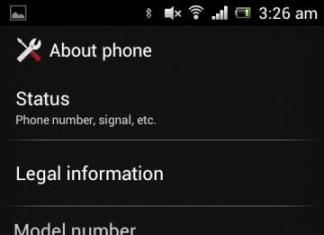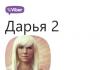Ningegawanya njia za uokoaji wa mfumo kuwa zifuatazo:
1 Kwa kupakua mpya zaidi usanidi uliofanikiwa
2 Kutumia utaratibu wa "Kurejesha Mfumo" kawaida
3 Kutumia utaratibu wa kurejesha mfumo si kawaida (kupitia hali salama au asili disk ya ufungaji Windows 7)
4 Kwa kutumia chelezo ya mfumo iliyoundwa hapo awali.
1) Tuseme umekutana na shida na Windows 7 na ulitaka kurejesha mfumo, jambo rahisi zaidi unaweza kufanya ni kuwasha Njia salama na kupakia usanidi mzuri wa mwisho unaojulikana, kwa hili kwenye buti. mfumo wa uendeshaji bonyeza kitufe "F8" na uchague "Usanidi Mzuri Unaojulikana Mwisho", vyombo vya habari "Ingiza".
Usanidi Unaojulikana Mwisho ni chaguo la uokoaji iliyoundwa ili kuwasha kompyuta yako kwa kutumia mipangilio ya mwisho inayojulikana ya mfumo wa kufanya kazi. Kuwasha katika modi ya Usanidi Bora Inayojulikana Mwisho hurejesha maelezo Usajili wa mfumo na mipangilio ya kiendeshi ambayo ilitumika mara ya mwisho mfumo ulipoanza kwa mafanikio. Tumia modi ya Usanidi Bora Inayojulikana Mwisho unapoanzisha Windows 7 hali ya kawaida haiwezekani kama matokeo ya mabadiliko yasiyo sahihi.
2) Ikiwa njia ya kwanza haifai au haikusaidia, unaweza kurejesha mfumo wa Windows 7 kwa kutumia " Kurejesha Mfumo»Kanuni ya uendeshaji wa njia hii ya uokoaji ni rahisi sana; ahueni hutokea kwa shukrani pointi zilizoundwa kupona. Sehemu ya kurejesha hurekebisha hali ya mfumo muda fulani. Pointi za kurejesha zinaundwa moja kwa moja na mfumo, lakini zinaweza pia kuundwa kwa mikono (hii ndiyo somo la makala hii). Kuna njia kadhaa za kukimbia Mfumo wa Kurejesha - Njia ya kwanza ni kubofya "Anza" na uandike kwenye upau wa utafutaji "Kurejesha Mfumo", menyu itaonekana juu "Kurejesha Mfumo" bonyeza juu yake na panya.
 Njia ya pili ni kwenda kando ya njia "Jopo la Anza" usimamizi-ahueni- Anza kurejesha mfumo". Dirisha litafunguliwa "Kurejesha Mfumo", vyombo vya habari "Zaidi", utaona pointi zote zinazowezekana za kurejesha ambazo unaweza kurudi / "kurudi nyuma" ikiwa unabonyeza kitufe "Tafuta programu zilizoathiriwa", unaweza kuona ni programu gani zitaathiriwa na urejeshaji wa mfumo (Ninapendekeza kuchagua kurejesha siku mbili au tatu kabla ya tatizo la mfumo). Baada ya kuchagua tarehe, bofya "Zaidi".
Njia ya pili ni kwenda kando ya njia "Jopo la Anza" usimamizi-ahueni- Anza kurejesha mfumo". Dirisha litafunguliwa "Kurejesha Mfumo", vyombo vya habari "Zaidi", utaona pointi zote zinazowezekana za kurejesha ambazo unaweza kurudi / "kurudi nyuma" ikiwa unabonyeza kitufe "Tafuta programu zilizoathiriwa", unaweza kuona ni programu gani zitaathiriwa na urejeshaji wa mfumo (Ninapendekeza kuchagua kurejesha siku mbili au tatu kabla ya tatizo la mfumo). Baada ya kuchagua tarehe, bofya "Zaidi". Thibitisha hatua ya kurejesha kwa kubofya "Tayari"
Thibitisha hatua ya kurejesha kwa kubofya "Tayari" Kisha ujumbe utaonekana ukisema kuwa Urejeshaji wa Mfumo hauwezi kuingiliwa, bofya "Ndiyo", baada ya hapo mchakato wa kurejesha na kuanzisha upya mfumo utaanza.
Kisha ujumbe utaonekana ukisema kuwa Urejeshaji wa Mfumo hauwezi kuingiliwa, bofya "Ndiyo", baada ya hapo mchakato wa kurejesha na kuanzisha upya mfumo utaanza.  Baada ya kuanza upya, ikiwa urejesho umefanikiwa, dirisha litaonekana.
Baada ya kuanza upya, ikiwa urejesho umefanikiwa, dirisha litaonekana.  3)
Ikiwa umeteseka na virusi na huna fursa ya kuanza kurejesha mfumo kwa kutumia njia iliyo hapo juu, basi unaweza "kurudi nyuma" mfumo kwa kutumia Hali salama au kutumia diski na mfumo wa uendeshaji:
3)
Ikiwa umeteseka na virusi na huna fursa ya kuanza kurejesha mfumo kwa kutumia njia iliyo hapo juu, basi unaweza "kurudi nyuma" mfumo kwa kutumia Hali salama au kutumia diski na mfumo wa uendeshaji: Tunaingia kwenye hali salama (kwa kubonyeza "F8" mwanzoni mwa mfumo wa boot) na uchague "Kutatua shida kwenye kompyuta yako", dirisha litafunguliwa
 - Tunaingiza disk ya awali ya ufungaji na mfumo wa uendeshaji (lazima ifanane na yako), boot kutoka kwenye diski hii (kufanya hivyo, katika BIOS tunabadilisha boot kutoka gari ngumu kuanzisha kutoka CD/DWD). Chagua lugha, kisha kwenye dirisha "Ufungaji wa Windows", chagua "Ahuenimifumo".
- Tunaingiza disk ya awali ya ufungaji na mfumo wa uendeshaji (lazima ifanane na yako), boot kutoka kwenye diski hii (kufanya hivyo, katika BIOS tunabadilisha boot kutoka gari ngumu kuanzisha kutoka CD/DWD). Chagua lugha, kisha kwenye dirisha "Ufungaji wa Windows", chagua "Ahuenimifumo".
 Baada ya hayo, dirisha litafungua "Chaguzi za kurejesha" Mifumo ya Windows 7".
Baada ya hayo, dirisha litafungua "Chaguzi za kurejesha" Mifumo ya Windows 7".
Kwa hiyo, bila kujali njia uliyotumia, matokeo ni sawa - una dirisha mbele yako "Chaguzi za Kurejesha Mfumo wa Windows 7",
 Ninapendekeza kuchambua kidogo uwezo wa dirisha hili.
Ninapendekeza kuchambua kidogo uwezo wa dirisha hili.
Ahueni ya kuanza- uchambuzi wa makosa ambayo yanaingilia upakiaji wa kawaida wa Windows 7 na marekebisho yao zaidi kwa upakiaji wa kawaida na utendaji wa mfumo wa uendeshaji.
Kurejesha Mfumo- ndiyo sababu makala hii iliandikwa, kwa msaada wa kazi hii tunaweza kutumia hatua ya kurejesha ili kurejesha mfumo kwa kipindi cha awali wakati hapakuwa na matatizo.
Kurejesha picha ya mfumo- chombo hiki kinakuwezesha kurejesha mfumo kutoka kwa salama. Njia hii imeelezewa kwa undani zaidi katika njia ya uokoaji 4.
Utambuzi wa Kumbukumbu ya Windows- hundi kumbukumbu ya mfumo kwa makosa.
Mstari wa amri- inakuwezesha kupakua mstari wa amri na kwa msaada wake unaweza kufuta faili zinazoingilia upakiaji wa Windows 7.
Bonyeza "Kurejesha Mfumo", baada ya hapo dirisha inaonekana ikisema hivyo "kurudisha" mfumo unaweza kurekebisha matatizo... bofya « Zaidi", chagua hatua ya kurejesha inayohitajika.
 Baada ya hayo, tunakubaliana na kila kitu kilichopendekezwa, ikiwa ni pamoja na kuanzisha upya, na kama matokeo ya vitendo hivi vyote, wakati wa kupakia Windows 7, tunaona dirisha.
Baada ya hayo, tunakubaliana na kila kitu kilichopendekezwa, ikiwa ni pamoja na kuanzisha upya, na kama matokeo ya vitendo hivi vyote, wakati wa kupakia Windows 7, tunaona dirisha.
 4)
Rejesha kwa kutumia chelezo iliyotengenezwa hapo awali; kuunda nakala kunaelezewa kwa undani zaidi katika kifungu. Unganisha Kifaa cha USB hifadhi chelezo, bofya "Anza" - "Jopo la Kudhibiti" - "Urejeshaji". Ikiwa mfumo hauanza na hakuna njia ya kuanzisha mfumo, lazima ufuate hatua ya tatu ya kifungu, chagua tu. Kurejesha picha ya mfumo.
4)
Rejesha kwa kutumia chelezo iliyotengenezwa hapo awali; kuunda nakala kunaelezewa kwa undani zaidi katika kifungu. Unganisha Kifaa cha USB hifadhi chelezo, bofya "Anza" - "Jopo la Kudhibiti" - "Urejeshaji". Ikiwa mfumo hauanza na hakuna njia ya kuanzisha mfumo, lazima ufuate hatua ya tatu ya kifungu, chagua tu. Kurejesha picha ya mfumo.

Katika dirisha linalofungua, chagua " Mbinu za urejeshaji wa hali ya juu".



Kisha dirisha litaonekana kukuuliza uanzishe tena mfumo, bonyeza " Anzisha tena".

Baada ya kuanzisha upya, lazima ueleze mipangilio ya kurejesha mfumo. Ninapendekeza kuacha kila kitu kama chaguo-msingi na bonyeza tu " Zaidi".
Katika hatua inayofuata, mfumo yenyewe utapata kumbukumbu ya mfumo.


Thibitisha urejeshaji wa mfumo kwa kubofya " Ndiyo".
Ikiwa njia zote hapo juu hazikusaidia, basi yote iliyobaki ni kurudi mfumo wa Windows kwenye mipangilio ya kiwanda, i.e. kupoteza data na programu zako zote. Nitasema mara moja njia hii yanafaa ikiwa unayo kiasi kilichofichwa kupona kwenye gari ngumu, lazima itolewe kutoka kwa kiwanda. Unaweza kuiona kama bonyeza kulia bonyeza mouse kwenye njia ya mkato "Kompyuta" na kuchagua « Usimamizi - Usimamizi diski"
 Chini ni funguo za moto za kurejesha kompyuta ndogo kwenye mipangilio ya kiwanda:
Chini ni funguo za moto za kurejesha kompyuta ndogo kwenye mipangilio ya kiwanda:
- Acer- bonyeza mchanganyiko muhimu Alt+F10
- Samsung- F4;
- Dell inspiron - wakati skrini ya dell.com inaonekana, unahitaji kuandika mchanganyiko muhimu Ctrl + F11;
- Banda la HP- wakati wa kugeuka, shikilia F11;
- Packard Bell- F10;
- Rover- wakati wa kuanza kompyuta ndogo, shikilia Alt;
- ASUS- wakati alama ya ASUS inaonekana, bonyeza F9;
- Sony vaio - wakati wa kuanza, bonyeza F10;
- MSI- bonyeza F3 wakati wa kuanza;
- Fujitsu Siemens - baada ya kuiwasha, bonyeza F8;
- LG- F11;
- Lenovo ThinkPad - F11;
- Toshiba F8.
Natumaini makala hii imekuondolea swali lako. Jinsi ya kurejesha mfumo wa Windows 7 na kusaidiwa kurudisha mfumo wako wa kufanya kazi kwa uhakika wa operesheni thabiti.
Wakati matatizo yanapotokea na mfumo wa uendeshaji, wakati mwingine hali hutokea ambayo urejesho wa mfumo haufanyi kazi. Wengi wetu tumejikuta katika hali ambapo, kwa sababu fulani, tulihitaji kurejesha mfumo wa uendeshaji.
Hii ndiyo zaidi njia rahisi kurekebisha matatizo yoyote katika mfumo wa uendeshaji wa kompyuta au matatizo yanayohusiana na uendeshaji wa programu fulani.
Unaanza mchakato wa kurejesha mfumo wa uendeshaji na uone kuwa Urejeshaji wa Mfumo haufanyi kazi katika Windows. Utaratibu wa kurejesha mfumo wa uendeshaji huanza, hupitia hatua zote za kurejesha, na mwisho wa mchakato unaona, badala ya dirisha na habari ambayo mfumo ulirejeshwa kwa ufanisi, dirisha na habari ambayo mfumo haukuweza kurejeshwa.
Kwa nini Urejeshaji wa Mfumo haufanyi kazi
Ikiwa urejesho wa mfumo haujazimwa, basi sababu kwa nini kurejesha mfumo haifanyi kazi inaweza kuwa antivirus iliyowekwa kwenye kompyuta.
Ili kutatua tatizo hili, unahitaji kuzima ulinzi wako wa antivirus. Tukio hili pia lilinitokea. Pia nilihitaji kufanya kurejesha mfumo wa uendeshaji, lakini urejesho wa mfumo wa uendeshaji haukutokea. Katika kesi yangu, sababu ilikuwa Kaspersky Anti-Virus 2012. Pamoja na zaidi matoleo ya awali Antivirus hii haikuwa na shida kama hizo.
Kurejesha mfumo wa uendeshaji hufanya kazi tu ikiwa utaifanya katika " hali salama" Ikiwa utarejesha mfumo wa uendeshaji katika hali ya kawaida, ikiwa utasitisha tu ulinzi wa antivirus, haitafanya kazi; mwisho wa mchakato wa kurejesha mfumo wa uendeshaji, utaona ujumbe ambao mfumo wa uendeshaji haukuweza kurejesha mfumo. hali ya awali.
Ili kutatua tatizo hili katika Kaspersky Anti-Virus, unahitaji kwenda "Mipangilio" => "Mipangilio ya juu" => "Kujilinda". Katika kichupo cha "Chaguo za Kujilinda", unahitaji kufuta kisanduku karibu na "Wezesha Ulinzi wa Kujilinda", na kisha bofya kitufe cha "Sawa".
Baada ya hatua hizi, unaweza kuanza kurejesha mfumo wa uendeshaji.
Baada ya urejeshaji wa mfumo wa uendeshaji kukamilika, antivirus inawashwa kiatomati.
Kumbuka kwamba hii ni moja tu ya sababu zinazowezekana.
Hitimisho la makala
Mfumo wa Kurejesha hauwezi kufanya kazi kutokana na kujilinda kwa antivirus iliyowekwa kwenye kompyuta.
Ikiwa Windows itaacha kupakia, basi kurejesha operesheni sahihi unaweza kutumia huduma za kawaida.
Moja ya jinamizi kubwa kwa mashabiki vifaa vya kompyuta- ni kukutana na hali ambapo huwezi kuwasha kifaa. Mfumo wa uendeshaji huanza kupakia, lakini hatimaye huonyesha ujumbe kama: "Imeshindwa kusanidi Sasisho za Windows, mabadiliko yanatenguliwa, usizime kompyuta.” Baada ya hapo hakuna kitu kipya kinachotokea - programu haiwezi kurejeshwa, na kupakua kwa ukaidi hakusaidii.
Kozi ya bure ya mtandaoni "Windows 10 Hatua Rahisi"
Mwalimu vitendo vya msingi kwa kufanya kazi na mfumo wa uendeshaji wa Windows 10 katika bure yetu kozi ya mtandaoni. Masomo mafupi ya kuona yatafanya iwe rahisi zaidi matumizi ya kila siku Kompyuta.
Zana za kurejesha mfumo
Kabla ya kutolewa kwa Windows 7, hali hii iligeuka kuwa densi nyingi na matari, na mara nyingi hata usakinishaji upya kamili mfumo wa uendeshaji. Sasa kila kitu ni tofauti, na mara nyingi tatizo linatatuliwa na zana za kawaida kutoka kwa Microsoft, ambazo hazihitaji hata kuwekwa maalum. Kazi inakuja kwa kufahamu, kimsingi, kwamba zana kama hiyo ipo, na vile vile kukumbuka tu wakati ghafla "isiyoweza kurekebishwa" inatokea.
Ujanja ni kwamba unapoanzisha kompyuta yako, kabla ya icons kuonekana Windows boot, uwe na muda wa kuingia katika vigezo vya juu vya boot hii sana, ambapo utaweza kuendesha uchunguzi na, ikiwa ni lazima, kurejesha mfumo kwenye ukaguzi uliochaguliwa. Katika Windows 7, wakati wa kuanza, ilibidi ubonyeze ufunguo wa kazi F8, kisha uchague chaguo la "Troubleshoot" (ingawa katika hali nadra chaguo la "Usanidi Unaojulikana Mwisho" ulihifadhi siku).
Chaguo zaidi za kupakua za Windows 7
Mara moja kwenye menyu ya "Chaguzi za Urejeshaji wa Mfumo", katika hali nyingi, moja ya chaguzi mbili za kwanza ikawa wokovu. "Ahueni ya kuanza" inaweza kuhifadhi mfumo wa uendeshaji mode otomatiki, na "Rejesha Mfumo" ilikuhitaji uchague mwenyewe mahali pa kukagua ambapo utarejesha nyuma.

Chaguzi za Urejeshaji wa Mfumo wa Windows 7
Ili kuwa na uwezo wa kurejesha hali yake ya awali katika tukio la malfunction ya mfumo wa uendeshaji, ni muhimu kufanya disk ya kurejesha mapema.
Microsoft ingekuwa inajisaliti ikiwa, pamoja na sasisho la ubunifu wake, itaacha zana zote muhimu kama hapo awali. Urejeshaji wa mfumo wa Windows 10 unafanywa kwa kushinikiza funguo za moto Shift+F8, na, tofauti na "saba," unahitaji kushinikiza mchanganyiko huu haraka sana, tangu mfumo wa uendeshaji yenyewe ulianza kupakia kwa kasi zaidi.

Imepitia mabadiliko na mwonekano kuokoa menyu. Kwa kuchagua "Uchunguzi", katika " Chaguzi za ziada” tayari tunazofahamu “Kurejesha Mfumo” na “Urekebishaji wa Kuanzisha” (katika mpangilio tofauti pekee). Pia kuna chaguo "Rudi kwenye muundo uliopita" ikiwa ulisasisha hadi "kumi" kutoka kwa moja ya matoleo ya awali Windows.

Ikiwa urejeshaji otomatiki haufanyi kazi
Kurejesha mfumo wa Windows kwenye mojawapo ya vituo vya ukaguzi vya awali sio kazi ngumu. Ni muhimu tu kwamba pointi hizi wenyewe zipo kwenye mfumo, kwa sababu wakati mwingine watumiaji wenyewe huzima uumbaji wao, wakati huo huo kufuta zilizopo. Mzee pointi za udhibiti, kwa hakika, ina maana kuwasafisha mara kwa mara, kwa kuwa huchukua nafasi nyingi. Lakini kuacha pointi za kurejesha kabisa ni jitihada hatari.
Jinsi ya kuvinjari mtandao bila kuchukua virusi? Seva za DNS salama zitasaidia.
Ili kuhakikisha kuwa pointi zako za kurejesha zimeundwa kiotomatiki au kufanya mabadiliko kwa mipangilio inayolingana, unahitaji kuchagua onyesho la "ikoni" kwenye dirisha la "Chaguo". Icons kubwa” (au Ndogo, lakini sio Kategoria) na uchague "Urejeshaji". Huko, chagua "Mipangilio ya kurejesha mfumo", angalia ikiwa ulinzi umewezeshwa na, ikiwa ni lazima, tumia kitufe cha "Sanidi". Hapa unaweza kuunda mwenyewe uhakika kwa ajili ya urejeshaji unaofuata.
Ikiwa tuna pointi za kurejesha, basi kwa kutumia njia iliyoelezwa hapo awali, yaani, kutumia kujengwa Vyombo vya Windows Ili kurejesha mfumo, unaweza haraka kurudi kwenye hali ya awali ya kompyuta bila kupoteza faili muhimu.
Katika hali mbaya, itabidi urejeshe mfumo kwa hali yake ya asili au kwa picha ya mfumo iliyoundwa hapo awali. Inashauriwa kuunda "Picha ya Mfumo" na "Diski ya Kurekebisha Mfumo" ndani katika hali ya kufanya kazi mfumo wa uendeshaji, baada ya kusakinisha programu zote unazohitaji. Haya yote yamefanywa kwa njia ya "Jopo la Kudhibiti" sawa (aka "Mipangilio"), wakati wa kutazama na "Kategoria", ukichagua "Hifadhi na Urejeshe (Windows 7)". Hapa unaweza kurejesha mfumo wa uendeshaji kwenye picha iliyoundwa hapo awali ikiwa kompyuta bado inaendelea, lakini haijafanya kazi kama inavyopaswa.
Kwa kila toleo la mfumo wa uendeshaji Kampuni ya Microsoft maombi zaidi na zaidi kutoka kwa watumiaji taarifa zaidi. Lakini unaweza kudhibiti hamu yake.
Kurejesha kompyuta ya mkononi kwenye mipangilio ya kiwanda
Kama njia za kawaida usisaidie, na huna diski au kifaa cha USB kilicho na picha ya kurejesha, basi wamiliki wa kompyuta za mkononi wanaweza kutumia "funguo za moto" ili kuzindua matumizi ya kurejesha iliyojengwa. Baadhi ya mifano inaweza hata kuwa ufunguo tofauti, kwa mfano, Urejeshaji wa OneKey kutoka Lenovo, lakini hii ni ubaguzi. Katika hali zingine, ni muhimu kujua ni nini " hotkey” kwa kompyuta yako ya mbali, kwani inaelekea kutofautiana kati ya watengenezaji.
Vifunguo vya moto kwa watengenezaji wa kompyuta ndogo:
- F3- MSI;
- F4- Samsung;
- F8- Fujitsu Siemens;
- F8- Toshiba;
- F9- ASUS;
- F10- Sony VAIO;
- F10- Packard Bell;
- F11- Banda la HP;
- F11- LG;
- F11- Lenovo ThinkPad;
- Alt+F10- Acer (kabla ya hii, chagua Disk-to-Disk (D2D) katika BIOS);
- Ctrl+F11- Dell Inspiron;
- Shikilia [ Alt] - Rover.
Huduma ya kiwanda itarejesha kifaa kwa hali ya awali kana kwamba imetoka tu dukani. Hii itafuta programu zote zilizo na mipangilio, faili zote, ikiwa ni pamoja na picha zinazopendwa, ambazo ni busara kuhifadhi katika hali kama hizo. huduma za wingu. Walakini, kifaa kitaweza kufanya kazi tena, na katika hali zingine njia hii itasaidia tu kuandaa kompyuta ndogo kwa kuuza tena au kuhamisha kwa jamaa.
Maagizo
Ahueni mifumo - Kitendaji cha Windows, ambayo unaweza kurudi kwenye hali ya awali ya uendeshaji mifumo, na hivyo kurekebisha makosa na kuirejesha kwa operesheni ya kawaida. Sachala inahitaji kuzinduliwa mtumaji kazi. Ili kufanya hivyo, bonyeza mchanganyiko wa funguo tatu Ctrl + Alt + Futa au Ctrl + Shift + Esc.
Itaanza katika sekunde chache mtumaji kazi. Kisha chagua "Faili" ndani yake, kisha uchague "Mpya kazi ah, tekeleza." Kisha katika mstari unaoonekana, ingiza Rstrui.exe na ubofye OK. Baada ya sekunde, dirisha la kurejesha litaonekana mifumo.
Sasa unaweza kuanza mchakato wa kurejesha yenyewe. Utaona kwamba inawezekana kuchagua pointi nyingi za kurejesha, ambayo kila moja inafanana na tarehe maalum. Unahitaji kuchagua hatua ambayo inalingana na tarehe ambayo mfumo wako wa uendeshaji ulikuwa thabiti. Baada ya hayo, bofya "Imefanyika".
Arifa itaonekana ikisema kwamba mara tu mchakato wa kurejesha utakapoanza, haitawezekana kukatiza mchakato wa urejeshaji. Bofya Ndiyo. Utaratibu wa kurejesha utaanza mifumo. Muda wake unategemea hatua ya kurejesha. Baadaye tarehe ambayo inalingana na hatua ya kurejesha, utaratibu huu utachukua muda mrefu.
Wakati wa mchakato huu, hutaweza kutumia kompyuta kwa madhumuni mengine. Unaweza kuifuatilia kwa kutumia kamba. Mara tu bar inapofikia mwisho wa skrini, kompyuta itaanza upya. Kisha itaingia hali ya kawaida. Unapaswa kuona arifa ya "Urejeshaji". mifumo ilifanikiwa."
Ikiwa tatizo halijatatuliwa, unaweza kujaribu kuchagua hatua tofauti ya kurejesha. Unaweza pia kupokea ujumbe unaosema kuwa mfumo haukuweza kurejeshwa kwa zaidi ya hali ya mapema. Katika hali hiyo, unapaswa pia kujaribu kuchagua hatua tofauti ya kurejesha.
Video kwenye mada
Dispatcher ni muhimu ili kudhibiti taratibu zinazofanyika kwenye shell ya mfumo wa uendeshaji. Programu ambazo mara nyingi hufungia zinapaswa kufungwa kupitia msimamizi wa kazi.
Utahitaji
- - meneja wa kazi ya mfumo wa uendeshaji
Maagizo
Wakati wa kufunga mfumo wa uendeshaji wa ubora wa chini au uliofanywa na mtu mwingine, matukio ya kufungia sio tu ya programu, lakini pia ya mfumo wa uendeshaji yenyewe hutokea. ganda la picha. Hii husababisha vidirisha vyote vya eneo-kazi, ikijumuisha aikoni za eneo-kazi na njia za mkato, kutofanya kazi. Hii ni mbaya sana, hasa ikiwa unahitaji kufanya kazi fulani nyuma muda mfupi. Wakati mwingine hii inaweza kusababishwa na maambukizi ya virusi.

Unaweza kuizindua kwa njia zifuatazo:
Mchanganyiko muhimu "Ctrl"+"Alt"+"Futa";
Bonyeza kulia nafasi ya bure"Taskbars", katika menyu inayofungua, chagua "Meneja wa Task";
Menyu ya kuanza - Run - chapa "taskmgr".
Wakati , kiashirio cha kuwasha kwa kompyuta yako kitaonekana kwenye trei karibu na upau wa kazi. Ikiwa unapunguza kazi, basi dirisha la meneja linaweza kuwa bonyeza mara mbili kwa aikoni ya trei ya kijani.

Meneja wa kazi ana matatizo yake mwenyewe, ambayo inaweza kuanza, hasa wakati chini ya michezo. Michakato ya Hung haipakuliwi kila wakati kupitia msimamizi wa kazi. Ndiyo sababu mipango sasa imeonekana. Katika chumba cha uendeshaji huchukua nafasi ndogo na, kama sheria, hufanya kazi kwa ufanisi zaidi. Mfano wa analog kama hiyo ni programu ya Muuaji wa Mchakato. Imeundwa moja kwa moja kwa upakuaji wa michakato iliyopachikwa, rahisi kutumia, angavu interface wazi. Mchakato unapakuliwa kwa kushinikiza kitufe cha "Ua" au kwa kubofya mara mbili kwenye mchakato uliochaguliwa.

Kumbuka
Kuna wakati unapoanza meneja wa kazi, ujumbe unaonekana kuhusu kutowezekana kwa kuanzisha meneja. Hii inaonyesha uwepo wa virusi kwenye kompyuta yako. Virusi huzuia uzinduzi wa dispatcher, kwa sababu kwa njia ya dispatcher inawezekana kupakua mwili wa virusi kutoka kwenye kumbukumbu.
Vyanzo:
- ikiwa meneja wa kazi hajaanza
Mara nyingi vitendo vya virusi (chini ya mara nyingi, vitendo visivyo na mawazo vya watumiaji) husababisha ukweli kwamba Meneja Kazi za Windows imezuiwa, haijibu majaribio ya kuiita. Watu wachache wanataka kuweka upya mfumo mzima kwa sababu ya hili, lakini hakuna haja ya kufanya hivyo - kuna njia za kurejesha Meneja wa Task.

Maagizo
wengi zaidi njia bora itachukua nafasi ya iliyozuiwa Dispatcher ya kawaida kazi za juu zaidi kiutendaji Mchakato wa Kuchunguza (http://technet.microsoft.com/ru-ru/sysinternals/bb896653), ambayo imepanua utendaji kazi kwa kiasi kikubwa.
Ikiwa unataka Meneja wa Task asili, au nyingine haikusaidia, jaribu kutumia kihariri Usajili wa Windows ufunguo na ikiwa kuna DisableTaskMgr yenye thamani ya 1, ifute.
Video kwenye mada
Huduma ni michakato ambayo ni msingi wa mfumo wa uendeshaji. Wanafanya kazi ndani usuli na weka kompyuta iendeshe. Wengi wao huanza moja kwa moja pamoja na mfumo wa uendeshaji. Kuanzia, kuacha na kuweka Huduma za Windows inaweza kufanywa kwa mikono kupitia koni ya usimamizi wa Huduma.

Maagizo
Video kwenye mada
Kumbuka
Huduma zinaweza tu kusimamiwa chini ya akaunti msimamizi wa kompyuta.
Ikiwa unahitaji huduma kuanza kila wakati unapowasha kompyuta, badilisha aina ya uanzishaji kuwa kiotomatiki katika sifa za huduma.
Mfumo wa uendeshaji wa Windows, kwa urahisi wake wote, hauaminiki kabisa na mara nyingi huanguka au kuanguka, kukataa boot. Unaweza kusakinisha tena OS, lakini unapaswa kujaribu kuirejesha kwanza.

Maagizo
Ikiwa boti za OS, jaribu kurejesha kupitia chaguo la kurejesha. Fungua: "Anza" - "Programu Zote" - "Vifaa" - "Zana za Mfumo" - " Ahueni mifumo" Unapaswa kujua kwamba unaweza kufanya kurejesha mifumo Hii inawezekana tu ikiwa pointi za kurejesha zimeundwa hapo awali.
Katika dirisha linalofungua, chagua kisanduku " Ahueni mifumo" (kawaida huchaguliwa kwa chaguo-msingi), bofya "Next". Kwenye kalenda, siku ambazo pointi za kurejesha ziliundwa zimeangaziwa rangi nyeusi. Chagua hatua inayotakiwa ahueni na bofya "Next" tena. Mchakato wa kurejesha utaanza na mfumo utaanza upya. Baada ya kuanza upya, ujumbe utaonekana unaonyesha kuwa mfumo umerejeshwa kwa ufanisi.
Kwa bahati mbaya, kurejesha Windows kama Hii haiwezekani kila wakati. Hii ni kweli hasa ikiwa mara kwa mara unasakinisha na kufuta programu. Katika kesi hii, unaweza kujaribu kurejesha kazi ya kawaida Windows kwa kutumia diski ya boot.
Anzisha tena kompyuta yako na uwashe kutoka kwa CD, chagua usakinishaji wa Windows. Mara usakinishaji unapoanza, subiri skrini ionekane ikikuuliza ubonyeze Ingiza ili Ufungaji wa Windows au ingiza kiweko cha uokoaji kwa kushinikiza kitufe cha R. Bonyeza Ingiza na usubiri skrini iliyo na orodha ya OS. Chagua unayotaka na ubofye R. Jaribio litafanywa kurejesha Windows. Faili na mipangilio yako yote itasalia bila kubadilika.
Ikiwa OS ni ya jumla, jaribu kwanza kuianzisha kwa kubonyeza F8 wakati wa kuanza na kuchagua kupakia usanidi wa mwisho unaojulikana. Ikiwa skrini ya uteuzi wa chaguzi za boot haionekani, rudia utaratibu ulioelezwa hapo juu, lakini usimame kwenye skrini ya kwanza na uchague urejeshaji kwa kutumia console. Chagua moja unayohitaji nakala ya Windows(ikiwa kuna kadhaa yao). Unapoombwa kuingiza nenosiri, liweke au bonyeza tu Ingiza ikiwa hujaweka nenosiri. Kidokezo kinaonekana: C: WINDOWS>. Ingiza fixboot ya amri na ubofye Ingiza, uhakikishe operesheni. Mpya itaundwa sekta ya buti.
Andika amri ifuatayo: fixmbr na ubofye Ingiza, ukubali maonyo yote. Itaundwa rekodi ya boot. Andika kutoka, kompyuta itaanza tena. OS inapaswa kuanza kwa mafanikio.
Je, ikiwa majaribio yote ya kurejesha Windows hayatasababisha chochote? Ikiwa buti angalau katika hali salama (chagua kupitia F8), ingiza tu nakala mpya juu ya ile ya zamani katika hali ya sasisho. Katika kesi hii, faili zako zote, programu na mipangilio itahifadhiwa.
Ikiwa OS haifungui kabisa na unahitaji kuiweka tena, utahitaji LiveCD - diski ya boot, ambayo unaweza kupakua iliyopunguzwa, lakini kabisa Windows inayofanya kazi. Baada ya kuanza kutoka kwa diski, hifadhi kila kitu faili muhimu, bora zaidi vyombo vya habari vya nje au kwenye diski nyingine (kizigeu cha diski). Baada ya hayo, inashauriwa kuunda kiendeshi C na kusakinisha tena OS.
Video kwenye mada
Kompyuta ilikuwa inafanya kazi, kila kitu kilikuwa sawa, na ghafla ilianza kupungua. Bonyeza mchanganyiko CTRL+ALT+DELETE - windows inatoa hitilafu! Unaanza kufikiria kuweka upya madirisha Au kitu kama hicho. Sasa utajifunza jinsi ya kurekebisha hali bila kurejesha tena ili unaposisitiza CTRL + ALT + DELETE dirisha la "Meneja wa Task" inaonekana.
Utahitaji
- Akili; Muda wa mapumziko;
Meneja wa Kazi
Meneja wa Task ni mojawapo ya rahisi zaidi zana muhimu katika mfumo wa uendeshaji wa Windows, ambayo unaweza kutambua mfumo na kusimamia michakato na kazi mbalimbali. Imeonyeshwa hapa habari mbalimbali kuhusu mfumo: processor, mzigo wake, kumbukumbu ya ufikiaji bila mpangilio, kuhusu michakato yote inayoendelea wakati huu na maombi. Hapa mtumiaji anaweza kuona habari kuhusu kasi na utendaji wa mtandao.
Mara nyingi, watumiaji huamua "huduma" na uwezo wa msimamizi wa kazi wakati kompyuta yao inafungia na kuacha kujibu maombi yoyote. Hii kawaida hufanyika kama matokeo ya upakiaji wa mfumo au usimamizi usiofaa wa kumbukumbu ya programu zinazoendesha. Ni kwa msaada wa hii programu mtumiaji anaweza kutatua tatizo la haraka, ambalo ni kufunga mchakato au programu ambayo haijibu kwa kutumia kuzima kwa nguvu.
Ili kutumia zana hii, mtumiaji atahitaji kutumia moja ya mbinu zifuatazo: kwa mfano, unaweza kutumia mchanganyiko wa hotkey Ctrl + Alt + Futa na ubofye kitufe cha "Meneja wa Task" kwenye menyu inayoonekana. Baada ya hayo, mfanyakazi atafungua Jedwali la Windows na dirisha sambamba litaonekana. Ni vyema kutambua kwamba njia hii ni nzuri ikiwa kompyuta yako imehifadhiwa na haijibu tena kwa vitendo vya panya. Ikiwa kompyuta haijagandisha, lakini programu fulani bado haijibu, basi unaweza kubofya kushoto kwenye nafasi tupu kwenye mwambaa wa kazi (kwenye sehemu ya chini ya kulia ya skrini), baada ya hapo menyu ya muktadha itaonekana, ambapo unapaswa. chagua "Meneja wa Kazi".
Kwa hali yoyote, dirisha linalofanana litaonekana ambapo mtumiaji ataona tabo kadhaa: "Maombi", "Mchakato", "Utendaji", "Mtandao", "Mtumiaji" na "Huduma". Kama unavyoweza kudhani, kila kichupo kinawajibika kwa parameta maalum. Katika kichupo cha "Maombi" unaweza kuona orodha ya programu zote zinazoendeshwa kwa sasa. Katika kichupo cha "Taratibu" utaona orodha ya michakato inayotumika sasa. "Utendaji" - habari kuhusu mzigo wa processor huonyeshwa. "Mtandao" - kama unavyoweza kudhani, upakiaji unaonyeshwa mtandao wa ndani(kama ipo). "Mtumiaji" (tu katika hali ya msimamizi) - huonyesha watumiaji waliosajiliwa kama akaunti ambao wanafanya kazi kwenye kompyuta kwa sasa. Na hatimaye, kichupo cha Huduma (kuanzia na Vista) huhifadhi habari kuhusu huduma zote za mfumo wa uendeshaji wa Windows.
Video kwenye mada
Vyanzo:
- Kidhibiti Kazi hakitaanza! mwaka 2019
Watumiaji mara nyingi hupata hali wakati, kutokana na ufungaji wa dereva fulani, shirika, au maambukizi ya virusi, OS huanza kupungua sana au haifanyi kazi kabisa. Shukrani kwa chaguo la kurejesha programu, faili za mfumo inaweza kuhuishwa kuwa ya kawaida. Kwa njia hii, utaweza kuepuka mchakato mrefu wa kurekebisha kuvunjika. Katika hali nyingine, suala linaweza kutatuliwa tu kwa kuingia kwenye mfumo wa BIOS; kwa wengine, msaada zaidi utasaidia zana rahisi, kwa mfano, disk ya boot. Ili kuelewa jinsi ya kurejesha Windows 7, kutumia muda mdogo, jifunze nyenzo hii hadi mwisho!
wengi zaidi chaguo rahisi ahueni ni kurejesha mfumo
Wataalam wanatambua njia kadhaa ambazo OS inaweza kurejeshwa kwa hali yake sahihi. Orodha inaonekana kama hii:
- chelezo ya mfumo (chelezo);
- kutumia usanidi wa mwisho unaojulikana wa mfumo mzuri;
- diski na faili za usakinishaji wa mfumo au utumie hali salama(utaratibu usio wa kawaida);
- utaratibu wa kawaida wa "Kurejesha Mfumo".
Usanidi Mzuri Unaojulikana Mwisho
Hii ndiyo njia ya msingi zaidi ya kurejesha Uendeshaji wa Windows 7. Ili kufanya hivyo, unahitaji boot kwa njia ya mode salama (kompyuta ni rebooted, na katika hatua ya kurejea OS, bonyeza F8). Dirisha linaloonekana mbele yako litaorodhesha tofauti tofauti vipakuliwa. Sehemu ya "Usanidi Mzuri Unaojulikana Mwisho" itakusaidia kwa kuichagua na kushinikiza Ingiza.

Sehemu inahitajika ili mtumiaji aweze boot PC kwa kutumia vigezo vya hivi karibuni, vya kutosha vya kufanya kazi. Mara nyingi, kwa msaada wa manipulations vile rahisi, inawezekana kurejesha mipangilio ya dereva na data ya Usajili wa mfumo. Kazi husaidia wakati OS haiwezi kupakiwa katika hali ya kawaida kutokana na mabadiliko yasiyo sahihi.
Inarejesha kutoka kwa Hali salama
Kwanza unahitaji kwenda kwenye hali salama ya Windows (F8 muhimu). Baada ya kusubiri hadi boti za mashine kabisa, nenda kwa "Anza" - "Tafuta" na utafute programu ya "Mfumo wa Kurejesha". Kilichobaki ni kuchagua nukta na kuthibitisha uamuzi. Tutazungumza juu ya hatua ya kurejesha ni nini baadaye.

Ikiwa njia hiyo ilisaidia, basi hatua ya mwisho Kompyuta itaanza upya yenyewe, na kisha kurejesha uendeshaji wake katika hali inayojulikana kwako.
Boot disk
Njia hiyo ni nzuri kwa wale ambao wana mkono diski asili na Windows 7 OS. Itasaidia kufanya ahueni ya mfumo wakati hata mode salama haina msaada. Wacha tuangalie utaratibu:
- kwa kushinikiza kubadili F8 kwa hali salama;
- chagua "Tatua kompyuta yako" na kisha "Chaguo za kurejesha mfumo";
- ingiza diski, boot kutoka kwake (soma hapa chini jinsi ya kufanya hivyo);
- chagua lugha, nenda kwenye sehemu ya "Mfumo wa Kurejesha" kwenye dirisha la "Ufungaji wa Windows".

Baada ya ghiliba hizi rahisi utachukuliwa kwa sehemu na vigezo Urejeshaji wa Windows 7, ambapo unaweza kurudisha kila kitu mahali pake kwa kuchagua hatua sahihi.
Boot kipaumbele katika BIOS
Agizo la boot huruhusu kompyuta kuelewa ni kifaa gani cha kuwasha OS kutoka. Baada ya kuchagua agizo, mtumiaji anaweza boot kutoka kwa media tofauti: kutoka kwa gari la flash, diski, kwenye mtandao.
Kwa hiyo, ili kubadilisha utaratibu, kwanza unahitaji kwenda kwenye mfumo wa BIOS. Mara nyingi, hii inahitaji kubonyeza F2 au Del. Unahitaji kuibonyeza wakati ujumbe kama "Bonyeza Del (F2) ili kufikia BIOS" unaonekana kwenye skrini.
Kwenye mashine zingine, mchanganyiko mwingine hutumiwa: Ctrl+Alt+Esc, F1, au Esc tu.
Mara moja kwenye BIOS, unahitaji kwenda kwenye kichupo cha Boot. Mabadiliko kati ya vitu vya menyu hufanywa kwa kutumia vitufe vya kushoto na kulia. Uamuzi huo unathibitishwa kwa kushinikiza kitufe cha Ingiza.
Ifuatayo, ni muhimu kupata uhakika Kifaa cha Boot Kipaumbele. Sasa kilichobaki ni kuchagua mpangilio wa vifaa kwa kuzibadilisha kwa kushinikiza vifungo "-" na "+". Baada ya kuweka vigezo muhimu, ni muhimu kuokoa mabadiliko na kuondoka BIOS (Hifadhi & Toka tab).

Inarejesha kwa kutumia chelezo
Ikiwa hapo awali umeunda picha ya mfumo, basi njia hiyo itakuwa ya kuokoa maisha. Pata nakala rudufu na ufanye yafuatayo:
- unganisha gari la flash na chelezo;
- chagua "Urejeshaji" kwenye menyu ya "Jopo la Kudhibiti" (inafungua kupitia "Anza" katika hali salama);
- kutekeleza Usasishaji wa Windows 7.
Ikiwa haiwezekani kuanzisha mfumo, basi unaweza kutumia salama tu kwa kupiga kura kwa njia salama (F8) na kuchagua kipengee cha "Rudisha picha ya mfumo".

Wakati wa kufunga picha kupitia hali salama, ni muhimu kuchagua chaguo "Njia za urejeshaji wa hali ya juu", na huko utapata chaguo la kutumia picha ya mfumo. Kompyuta itakuhimiza kuhifadhi nakala, unaweza kuruka hatua hii na kuwasha upya. Ukiacha mipangilio ya urejeshaji katika chaguo-msingi, Windows itapona baada ya kuwasha upya.
Dirisha la Chaguzi za Urejeshaji wa Mfumo
Haijalishi ni njia gani uliyotumia kurejesha OS, utaenda kwenye dirisha hili. Kuna idadi ya kazi hapa ambazo ni muhimu kujua kuhusu:
utambuzi wa kumbukumbu Windows - kwa kuchagua kipengee hiki, kompyuta itaangalia kumbukumbu ya mfumo kwa makosa;
Kurejesha Mfumo - kurudi kwa Windows kwa kipindi ambacho hakukuwa na kasoro;
ahueni ya kuanza- kuchambua kasoro kwa njia ambayo boot ya kawaida ya mfumo haiwezi kufanyika;
mstari wa amri- uwezo wa kufuta faili zinazozuia mfumo kutoka kwa boot;
mfumo wa kurejesha picha- hukuruhusu kuanza tena operesheni ya kawaida ya OS kutoka kwa nakala iliyoandaliwa hapo awali.
Baada ya kwenda kwenye "Mfumo wa Kurejesha", dirisha jipya litatokea, ambapo kutakuwa na ujumbe unaosema kuwa kuondoa yote. masuala ya sasa"Rollback ya Mfumo" itasaidia. Bonyeza Ijayo na uchague hatua.

Rejesha uhakika
OS inayofanya kazi kwa usahihi huunda alama kama hizo bila msaada wako, hii hufanyika kila baada ya siku 7. Pia huundwa wakati wa kusasisha madereva au kufunga vipengele vya programu. Pointi kama hizo zinaweza kuwekwa kwa mikono ikiwa inataka. Haja ya:
- kuokoa na kufunga faili zote;
- nenda kwa "Anza" - "Tafuta programu na faili", ambapo ingiza "Unda";
- nenda kwa "Unda uhakika wa kurejesha";
- bonyeza "Unda" kwenye dirisha la "Ulinzi wa Mfumo";
- eleza jina la hoja ili uweze kuipata katika siku zijazo.
Baada ya kuchagua maelezo ya kutambua uhakika, mchakato wa uumbaji utaanza, baada ya kukamilika kwake mfumo utatoa taarifa inayofanana.
Rudi kwa mipangilio ya kiwanda
Ikiwa haikuwezekana kufikia matokeo wazi, basi unahitaji "kuweka upya" kwa mipangilio ya awali. Chaguo hili linatumika kwenye kompyuta ndogo. Ina utata sana, kwa sababu data zote kwenye mashine zitapotea. Kwa kuongeza, njia hiyo inaweza kutekelezwa ikiwa kuna kiasi kilichofichwa kwenye gari ngumu (iliyotolewa kutoka kwa kiwanda). Unaweza kujua ikiwa kiasi kama hicho kipo kwa kubofya njia ya mkato ya "Kompyuta" na kuchagua "Usimamizi" - "Usimamizi wa Diski".
Ili kurejesha Windows kwenye mipangilio ya kiwanda, unahitaji kushikilia ufunguo fulani (algorithm ni tofauti kwa kila mtindo wa kifaa).
Hapa kuna orodha ya funguo:
- kwa laptops za MSI - shikilia kitufe cha F3 wakati wa kuanza;
- Samsung - F4;
- ASUS - F9;
- Acer - Alt+F10 (kushikilia);
- Toshiba - F8;
- HP, LG - F11;
- Dell - Ctrl+F11.

Matokeo
Rejesha Windows kazi 7 ni rahisi. Moja ya njia zilizowasilishwa hapa hakika zitasaidia kurejesha mfumo kwa hali yake sahihi. Hii ni matumizi ya usanidi mzuri wa mwisho unaojulikana, urejeshaji kupitia hali salama, diski ya boot na chelezo. Hatua kali- Weka upya Windows tena au rudishia mipangilio ya awali, lakini utapoteza data kwenye diski ambapo OS ilikuwa.
Andika kwenye maoni ni njia gani iliyofaa zaidi!